نوار Ribbon (یا نوار زبانه)
نوار زبانه یا Ribbon
نوار Ribbon (یا نوار زبانه) در نرمافزارهای Microsoft Office، از جمله اکسل، به عنوان روشی برای سازماندهی ابزارها و گزینههای موجود طراحی شده است. این نوار به کاربران کمک میکند تا به راحتی و به شکل مؤثرتری به امکانات و ویژگیهای مختلف نرمافزار دسترسی پیدا کنند. در ادامه به تشریح جزئیات و ویژگیهای نوار Ribbon در اکسل میپردازیم:
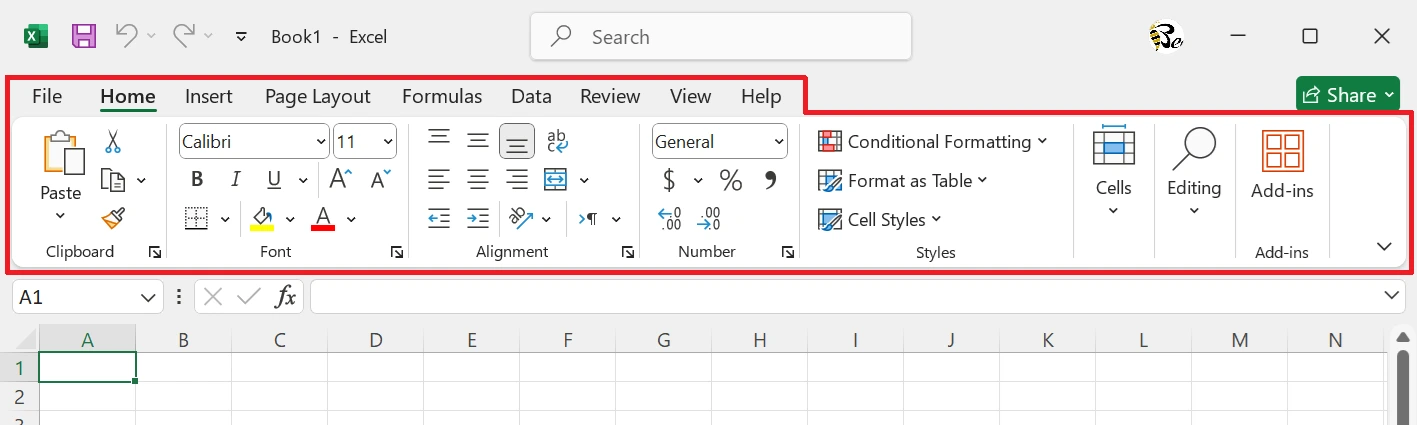
ویژگیهای نوار Ribbon در اکسل
- ساختار زبانه ها (Tabs) :
- گروههای ابزار:
- دستورات و ابزارها:
- دسترسپذیری سریع:
- امکان سفارشیسازی:
نوار Ribbon شامل زبانههای مختلفی است که هر کدام مجموعهای از ابزارها و دستورات مرتبط را نمایش میدهند. زبانههای اصلی شامل "Home"، "Insert"، "Page Layout"، "Formulas"، "Data"، "Review" و "View" هستند.

هر زبانه (Tab) شامل گروههایی از ابزارها است. به عنوان مثال، زبانه "Home" شامل گروههایی مانند "Clipboard"، "Font"، "Alignment"، "Number" و "Styles" میباشد.

در داخل هر گروه، ابزارها و دستورات مربوط به آن گروه قرار دارد. به عنوان مثال، در گروه "Font" شما میتوانید گزینههایی برای تغییر نوع، اندازه و رنگ فونت پیدا کنید.
کاربران میتوانند با کلیک بر روی زبانهها، به سرعت ابزارهای مختلف را مشاهده کرده و از آنها استفاده کنند.
کاربران میتوانند نوار Ribbon را به دلخواه خود تغییر دهند و گزینههای مورد نظر خود را اضافه یا حذف کنند. این قابلیت به بهبود تجربه کاربری کمک میکند.
فلش کوچک در گروههای Ribbon اکسل که به آن "فلش گسترش" یا "گسترش گروه" (Group Expand Arrow) گفته میشود، معمولاً در گوشه پایین سمت راست هر گروه در Ribbon ظاهر میشود. این فلش به شما اجازه میدهد تا تنظیمات و گزینههای بیشتری مربوط به آن گروه را مشاهده و انتخاب کنید.
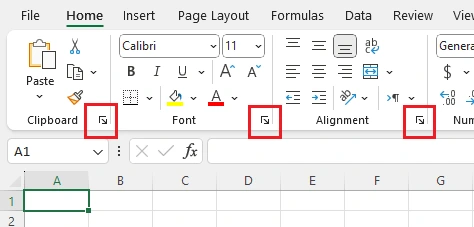
با کلیک بر روی این فلش، یک پنجره یا گزینههای اضافی باز میشود که در آن میتوانید تنظیمات یا ویژگیهای بیشتر مربوط به آن گروه را مشاهده کنید. بهعنوان مثال، اگر در گروه "Font" (فونت) کلیک کنید و سپس روی فلش گسترش آن (که به شکل مثلث کوچک رو به پایین است) کلیک کنید، میتوانید گزینههای بیشتری مانند Styles (سبکها) و Effects (افکتها) را مشاهده کنید.
این فلش به شما کمک میکند تا از امکانات بیشتری که در اکسل وجود دارد، بهرهمند شوید.
مخفی کردن Ribbon
برای مخفی کردن یا نمایش نوار Ribbon در مایکروسافت اکسل، روشهای مختلفی وجود دارد:
- دابل کلیک روی نام زبانه ها (tabs)
- کلیک راست روی یک زبانه و انتخاب Collapse The Ribbon
- کلید میانبر Ctrl+F1
اگر روی نام هر یک از زبانه ها مثلا Home کلیک کنید گروه های زیر زبانه ها مخفی خواهند شد، حال اگر روی هریک دوباره دابل کلیک کنید این نوار از حالت مخفی خارج خواهد شد.
اگر روی یکی از زبانه ها مثلا Home راست کلیک کنید و مشابه شکل زیر گزینه Collapse The Ribbon را انتخاب کنید نوار Ribbon مخفی خواهد شد.
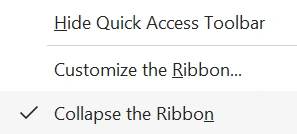
شما می توانید با فشردن همزمان کلید کنترل صفحه کلید یعنی Ctrl با کلید F1 نیز این نوار را مخفی نمایید
در اکسل، ترکیب کلیدهای Ctrl+Shift+F1 برای پنهان کردن یا نمایش نوار عمومی (Ribbon) و نوار وضعیت (Status Bar) استفاده میشود. این کار میتواند به شما کمک کند تا فضای بیشتری برای کار با دادههای خود داشته باشید.